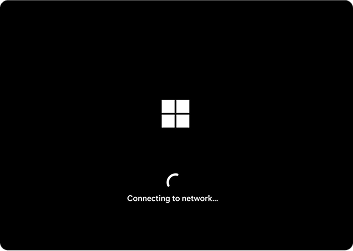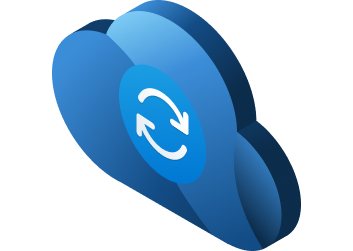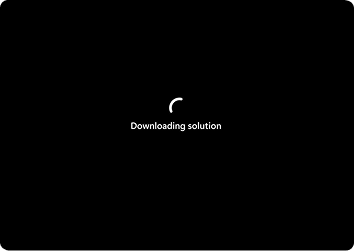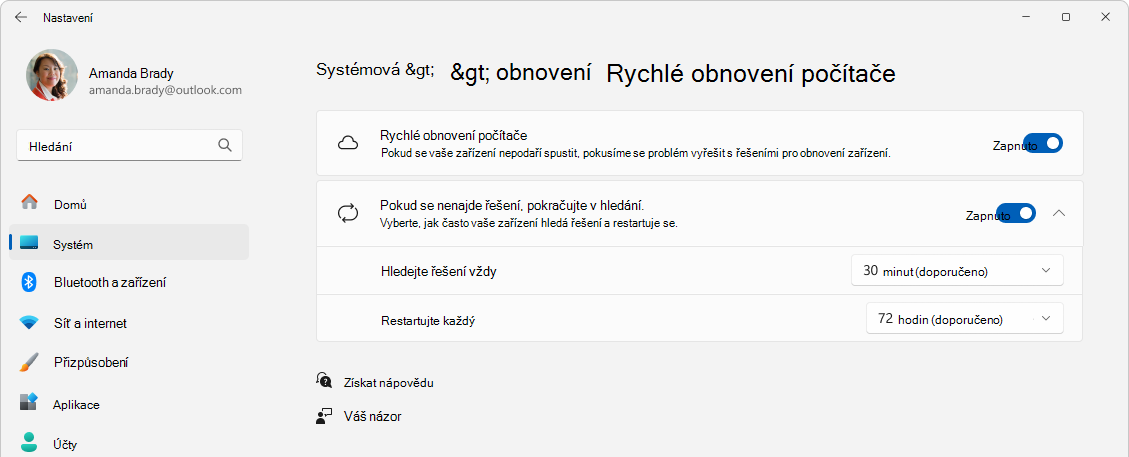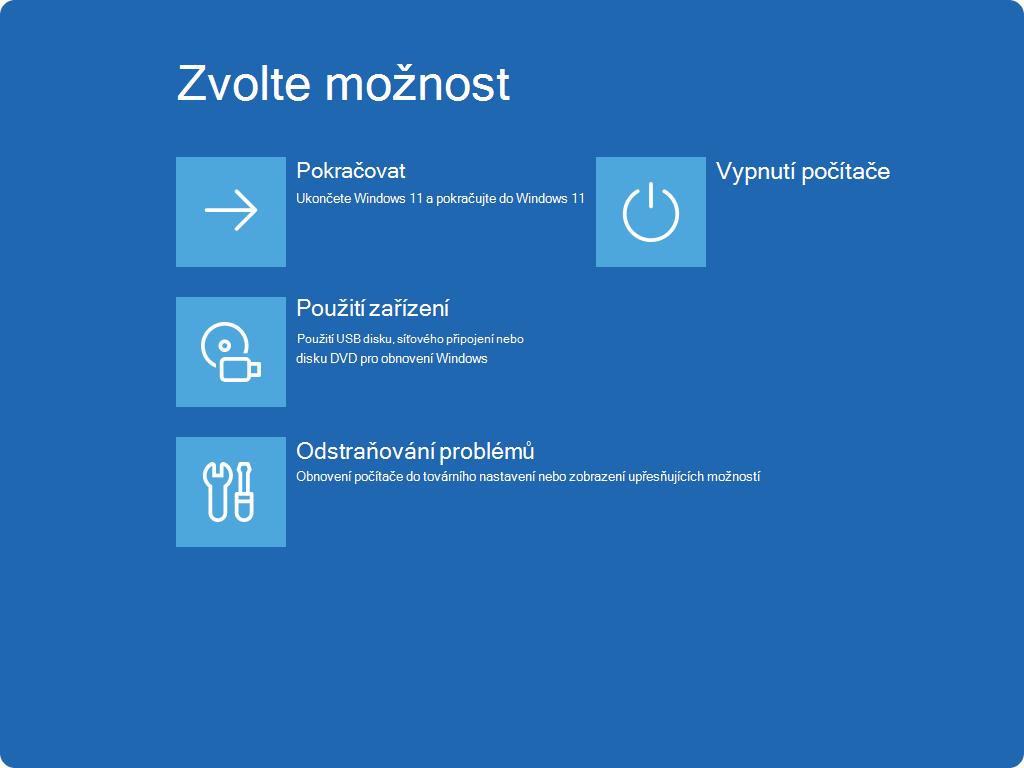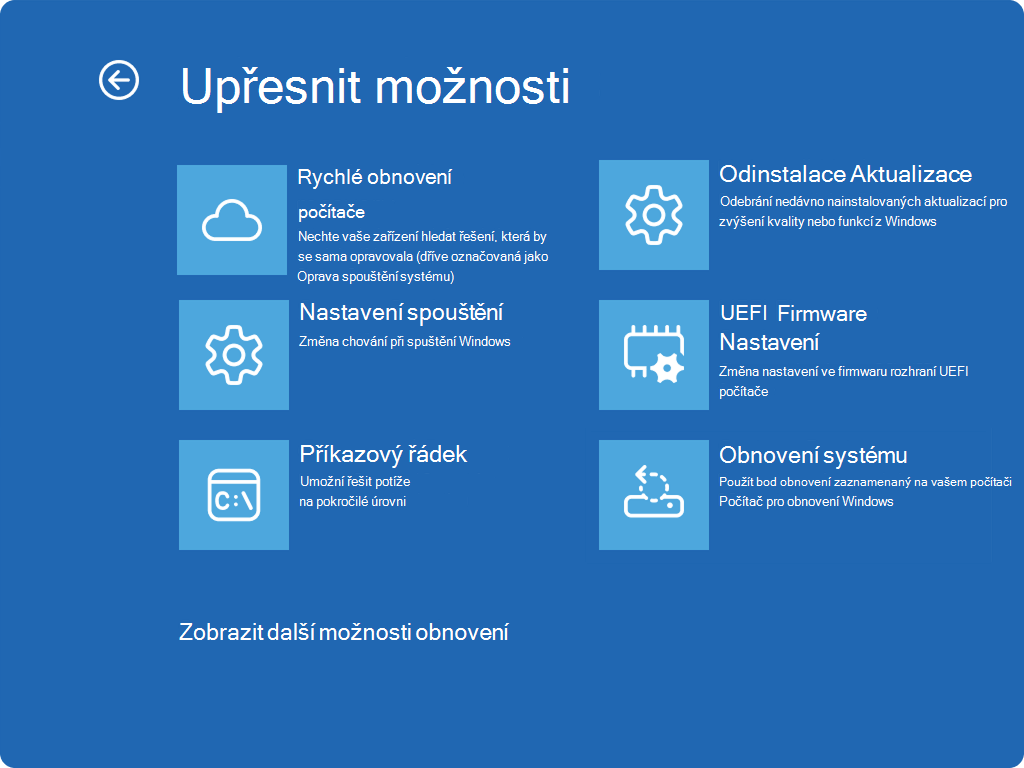Rychlé obnovení počítače ve Windows
Rychlé obnovení počítače je navržené tak, aby pomohlo Windows 11 zařízení zotavit se z rozsáhlých problémů se spouštěním tím, že použije nápravy od Microsoftu prostřednictvím služba Windows Update, když je zařízení v prostředí Windows Recovery Environment (prostředí Windows RE). Tato cloudová funkce založená na opravě spouštění systému zajišťuje, že se vaše zařízení může rychle vrátit do zabezpečeného a funkčního stavu s minimálním úsilím na vaší straně.
Jak funguje rychlé obnovení počítače?
Když na vašem zařízení dochází k opakovaným selháním při spuštění kvůli známému a rozšířenému problému:
1. Detekce: Systém Windows detekuje problémy se spuštěním po několika neúspěšných pokusech o spuštění.
2. Režim obnovení: Váš počítač vstoupí do prostředí Windows RE a připojí se k internetu přes Ethernet nebo podporované Wi-Fi (WPA/WPA2).
3. Připojení: Zařízení se připojí ke cloudovým službám Microsoftu pro obnovení a hledá nápravu.
Oprava: Pokud se najde řešení, použije se automaticky a počítač se restartuje.
Poznámka: Pokud není k dispozici žádná oprava, budete mít stále přístup k tradičním možnostem obnovení.
Možnosti konfigurace
Konfigurace rychlého obnovení počítače:
-
V aplikaci Nastavení na zařízení s Windows vyberte Obnovení systému > nebo použijte následující zástupce:
-
Vyberte Rychlé obnovení počítače.
-
Pokud chcete povolit rychlé obnovení počítače, přepněte přepínač Rychlé obnovení počítače do polohy Zapnuto.
-
Podle potřeby nakonfigurujte intervaly opakování a restartování.
-
Poznámka: It specialisté, kteří hledají pokročilé možnosti konfigurace a nástroje pro vyhodnocení, můžou najít další podrobnosti tady: Rychlé obnovení počítače.
Přístup k rychlému obnovení počítače
Rychlé obnovení počítače je navržené tak, aby se automaticky spustilo, pokud se windows nepodaří spustit, ale můžete ho aktivovat také ručně.
Pokud chcete získat přístup k rychlému obnovení počítače, postupujte následovně:
-
Po prostředí Windows RE vyberte Poradce při potížích > Upřesnit možnosti > Rychlé obnovení počítače.
Jakmile se zařízení připojí k síti, bude hledat řešení pomocí služba Windows Update. Pokud je k dispozici náprava pro rozšířený problém se spuštěním, stáhne se a použije. Pokud se nenajde žádná náprava, jsou stále dostupné tradiční možnosti obnovení.
Pošlete nám svůj názor
 |
Dejte nám vědět, co se vám líbí, podělte se o své nápady a předejte nám návrhy, jak zlepšit prostředí prostřednictvím Centra Windows Feedback. V aplikaci Centrum Feedback na zařízení s Windows vyberte Obnovení a odinstalace > Rychlé obnovení počítače. |